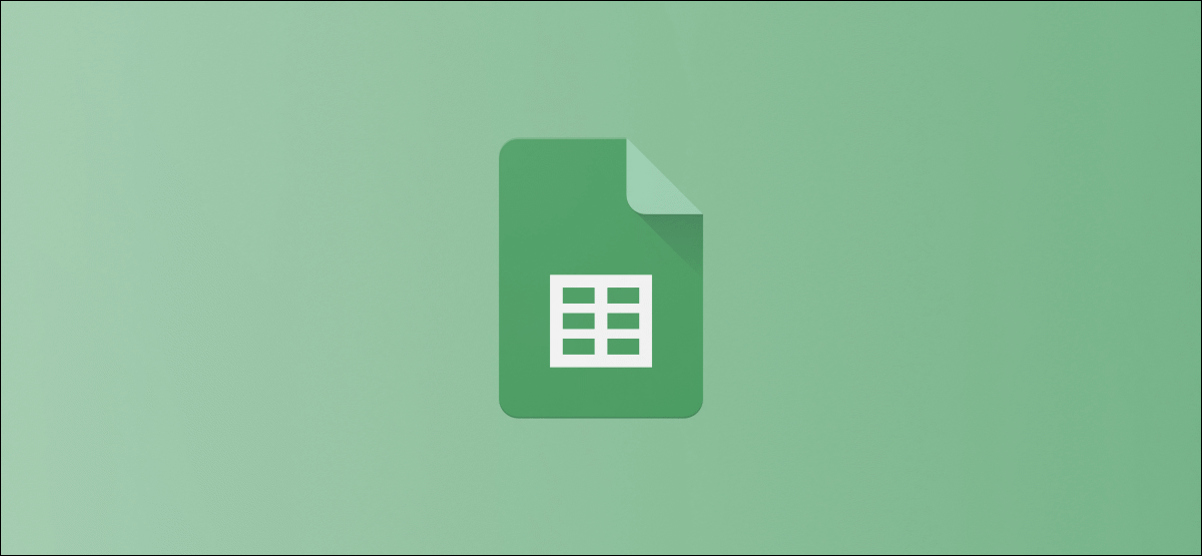
Si necesita trabajar con otro formato de fecha en Google Sheets , es fácil cambiar el formato predeterminado de su hoja para que coincida con el estándar en cualquier ubicación. Así es cómo.
Imagina que estás trabajando con una hoja de un cliente del Reino Unido. El Reino Unido utiliza el formato «DD / MM / AAAA», lo que significa que el valor del día es lo primero, seguido del mes y el año. Pero si es de América del Norte, es probable que utilice un formato diferente, como «MM / DD / AAAA». Querrá que su hoja de cálculo coincida con ese formato para que las fechas tengan sentido para usted.
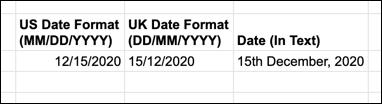
Hojas de cálculo de Google utiliza las convenciones típicas de su región para determinar si el día o el mes es lo primero en una marca de tiempo de fecha. Para cambiar el formato de fecha de una hoja de cálculo en particular, deberá cambiar la configuración de «Configuración regional» a la del área con el formato de fecha que prefiere usar.
Para hacer esto, abra su hoja de cálculo en Google Sheets y presione Archivo> Configuración de la hoja de cálculo.
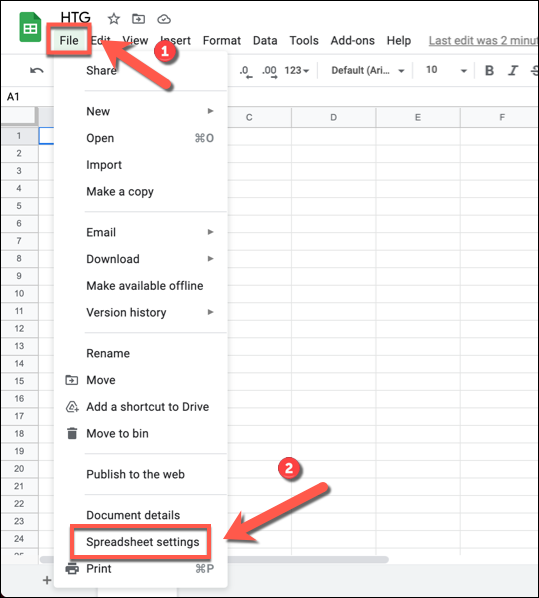
En el menú desplegable «Configuración regional», seleccione una ubicación alternativa. Por ejemplo, establecer la configuración regional en «Reino Unido» cambiará su hoja de cálculo al formato «DD / MM / AAAA» y establecerá la moneda predeterminada en GBP, y así sucesivamente.
Para cambiar el formato de fecha predeterminado a «MM / DD / AAAA», establezca el valor de Configuración regional en «Estados Unidos» u otra región que utilice ese formato. Para guardar el cambio, haga clic en «Guardar configuración».
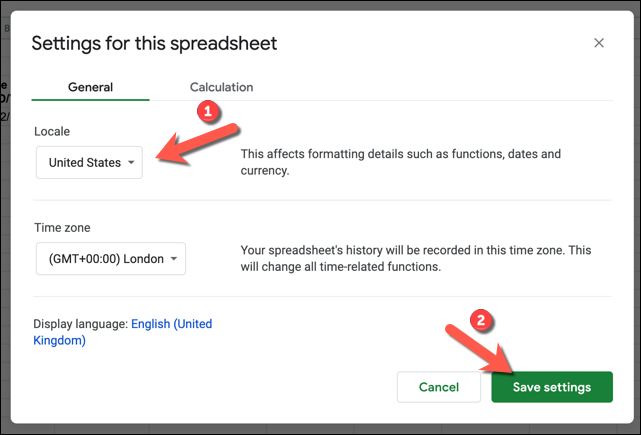
Después de cambiar su configuración regional, cualquier fecha ya ingresada en la Hoja se traducirá automáticamente al formato de fecha de la configuración regional que eligió, y cualquier valor de fecha que inserte después de este punto coincidirá con las convenciones de esa ubicación. Y recuerde: este cambio solo se aplica a esta hoja de cálculo.
En algunos casos, es posible que deba cambiar manualmente el formato del número para algunas fechas ingresadas anteriormente si no se reconocen automáticamente. Para hacerlo, seleccione esas celdas y elija Formato> Número> Fecha en el menú.
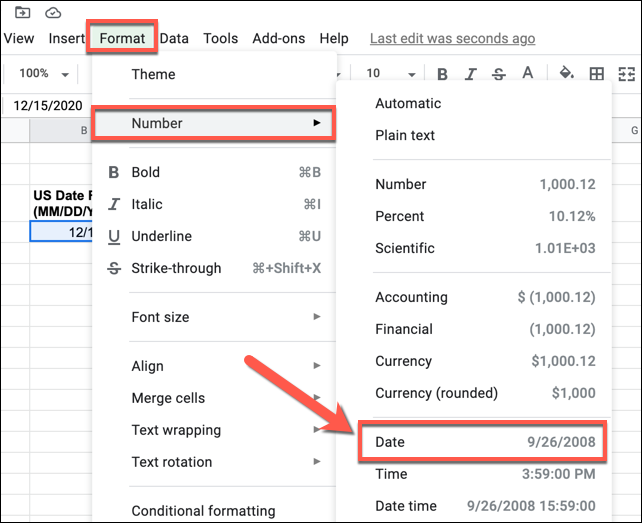
Esto aplicará el nuevo formato de fecha predeterminado de la hoja de cálculo a los datos existentes, asegurando que se use el mismo formato en toda la hoja de cálculo.
Si desea volver a cambiar la configuración regional de la hoja de cálculo cuando haya terminado (antes, por ejemplo, entregársela a otra persona en otra región), visite Archivo> Configuración de la hoja de cálculo nuevamente y elija la configuración regional con el formato de fecha deseado.


